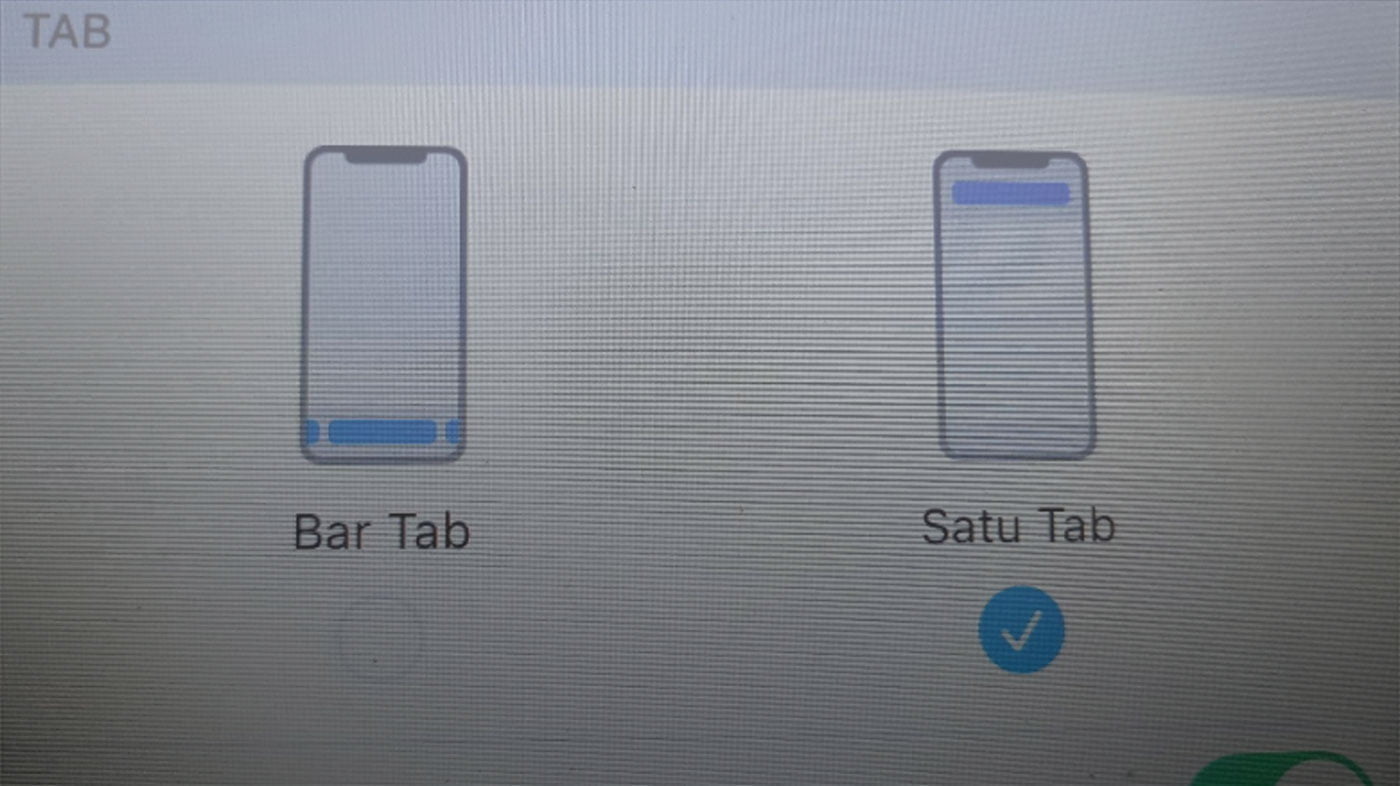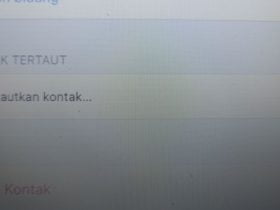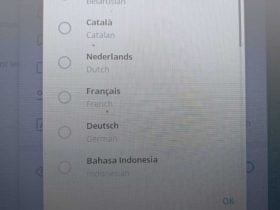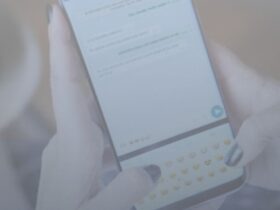HiPoin.com – Sebagai browser default di perangkat Apple seperti iPhone, iPad, MacBook, dan iMac seharusnya membuat browser ini memiliki banyak pengguna. Tetapi kenyataannya tidak karena beberapa pengguna tetap lebih memilih Google Chrome. Akan tetapi jika kamu suka dengan Safari kamu bisa mengatur bilah alamat Safari yang kini berada di bawah.
Seperti yang kamu ketahui rata-rata browser yang ada selalu menyematkan bilah alamat atau address bar dan beberapa tombol serta menu lainnya dibagian atas. Selain mudah dilihat dibagian atas memudahkan pengguna melakukan navigasi.
Tetapi di Safari sejak dulu bilah alamat dan menunya ada di bawah seperti browser yang ada di Windows Phone. Misalnya kamu tidak suka dengan address bar yang ada di bawah kini kamu tidak perlu khawatir kamu sudah bisa memindahnya sesuai keinginan kamu karena sudah bisa diatur.
Entah sejak iOS versi berapa ada opsi pindah bilah alamat Safari sesuai dengan keinginan pengguna. Di iPhone yang saya miliki yang menggunakan iOS 15.8 opsi tersebut telah ada dan bisa digunakan dengan mudah dan lancar. Jadi kamu bisa memindah posisi bilah alamat di Safari kebagian atas jika kamu tidak suka jika letaknya dibagian bawah.
Tidak banyak yang bisa saya jelaskan mengenai Safari oleh karena itu langsung saja saya bahas cara mengembalikan address bar Safari dari bagian bawah ke bagian atas seperti di browser pada umumnya. Kamu bisa melakukannya lewat Pengaturan dan tidak langsung lewat Safari.
Namun sebelumnya apakah kamu masih menggunakan UC Browser? UC Browser salah satu browser terbaik pada masanya. Hanya saja kini banyak iklan dan notifikasi tidak jelas jadi jika kamu masih sering menggunakan UC Browser kamu bisa mematikan notifikasi UC Browser yang mengganggu supaya tidak muncul.
Cara Memindah dan Mengatur Bilah Alamat Safari ke Bagian Atas
Langkah ke-1: Silakan kamu buka Pengaturan terlebih dahulu

Langkah ke-2: Di Pengaturan silakan kamu gulir kebawah dan cari dan pilih Safari

Langkah ke-3: Kemudian perhatikan pada menu Tab. Pilih Bar Tab jika kamu ingin address bar Safari dibawah dan pilih Satu Tab untuk membuat address bar Safari dibagian atas

Langkah ke-4: Tampilan Safari dengan bilah alamat atau address bar dibagian bawah

Langkah ke-5: Tampilan Safari dengan bilah alamat atau address bar dibagian atas

Bisa kamu lihat sendiri perbedaan tampilan bilah alamat dibagian atas dan bawah. Secara default bilah alamat ada di bawah jadi jika kamu kurang suka kamu bisa mengatur bilah alamat Safari menjadi diatas karena memang sudah terbiasa dengan bilah alamat yang terpisah dengan tombol navigasi.
Selain bilah alamat atau address bar tampilan dari Safari sendiri menurut saya sedikit berbeda dengan browser pada umumnya. Tidak lambat dan tergolong cepat digunakan untuk berselancar di internet hanya saja entah kenapa tampilan dan fiturnya sulit untuk digunakan bagi yang tidak terbiasa.
Mungkin itu saja yang bisa saya bahas mengenai cara mengatur bilah alamat Safari semoga bermanfaat bagi kamu yang baru menggunakan iPhone ataupun iPad. Sebelum saya akhiri jika kamu pengguna Samsung kamu bisa baca artikel mengenai cara mengganti font atau jenis teks yang ada di Samsung supaya tidak terlihat membosankan.